Par Sambit Koley
Lorsque vous essayez d'installer manuellement une mise à jour que vous avez téléchargée à partir du Catalogue Microsoft Update, vous pouvez rencontrer un message particulier sur votre ordinateur 'Le processus n'est pas en mode de traitement en arrière-plan‘. Cette erreur se produit en fait à cause des erreurs de la Windows Update traiter. Suivez ce détail pour résoudre le problème très facilement.
Correction de la file d'attente Clear BITS et synchronisation de Microsoft Update
1. Au début, appuyez sur 'Touche Windows + S‘. Ensuite, tapez "cmd“.
2. Après ça, clic-droit sur le "Invite de commandes“. Après cela, cliquez sur "Exécuter en tant qu'administrateur“.

3. Quand le Invite de commande apparaît sur votre écran, taper ce code dans le terminal et appuyez sur Entrer arrêter, mettre en pause MORCEAUX un service -
bits d'arrêt net
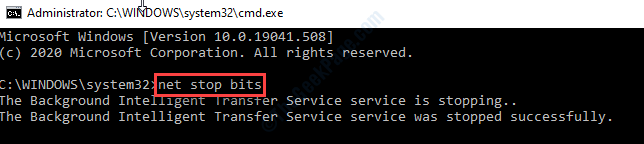
4. Ensuite, pour arrêter le Windows Update service exécutez cette commande comme la précédente.
arrêt net wuauserv
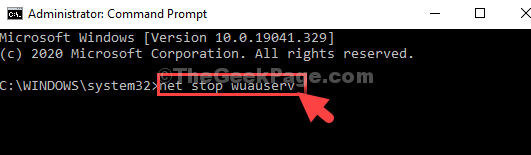
Minimiser le CMD la fenêtre.
5. Ouvrez le Explorateur de fichiers.
6. Ensuite, vous devez naviguer jusqu'à cet emplacement ~
C:\ProgramData\Microsoft\Network\Downloader

7. Cherchez le "qmgr0.dat" et "qmgr1.dat" des dossiers.
8. Clic-droit sur le fichier puis cliquez sur "Effacer“.
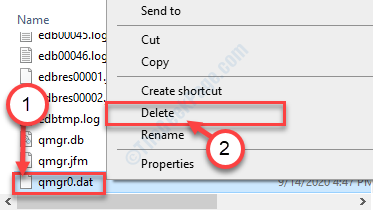
Une fois que vous avez supprimé les deux fichiers, fermez le Explorateur de fichiers.
9. Maximiser le CMD la fenêtre. Tapez ces ensembles de commandes pour reprendre MORCEAUX et Wuauserv un service.
bits de démarrage net démarrage net wuauserv

Fermez le terminal CMD.
Essayez à nouveau d'installer les mises à jour. Vous ne rencontrerez plus le problème.

![Des erreurs SSD se sont produites lors du transfert de données [RÉSOLU]](/f/70bf371288859794350b8bff4325d6fd.jpg?width=300&height=460)
